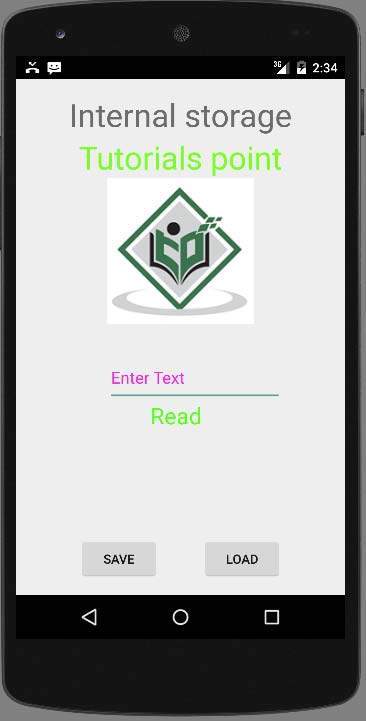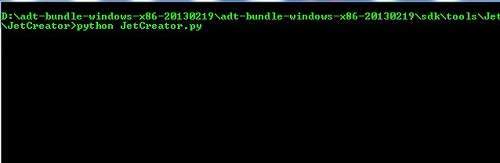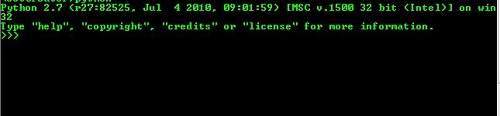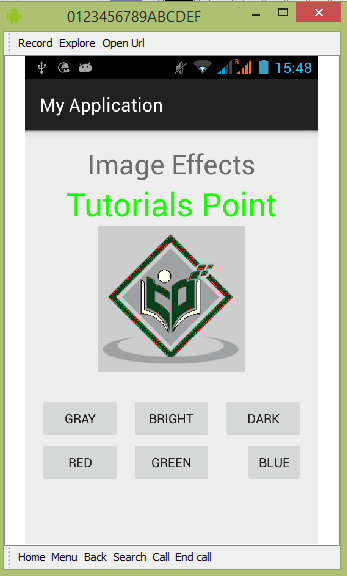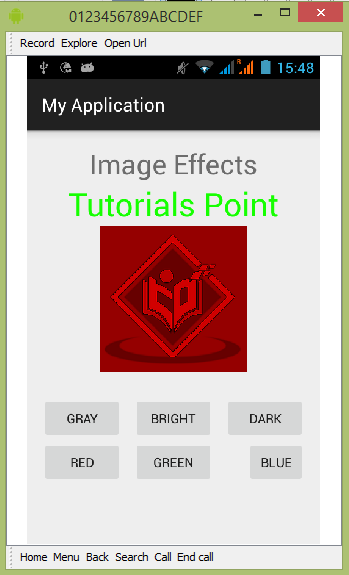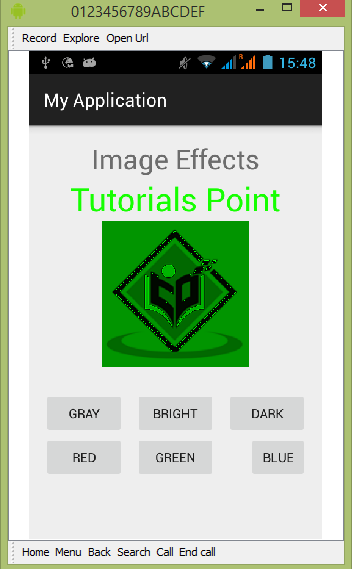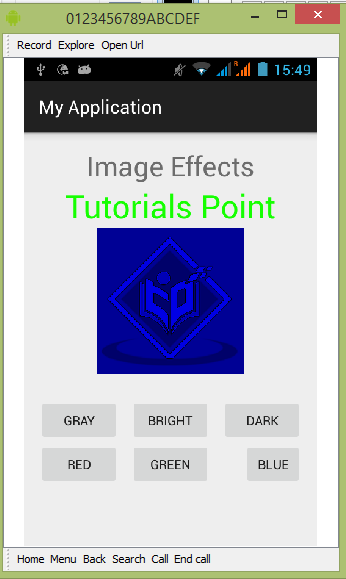, androide giver dig mulighed for at manipulere med billeder af, at forskellige former for virkninger på de billeder.du kan let anvendes billedbehandling teknikker for at tilføje visse former for virkninger på billeder.virkningerne kan være lyse mørke, grayscale omstilling e.t.c., androide er bitmap klasse til at klare billeder.dette kan findes i android.graphics.bitmap.der er mange måder, du kan instantiate bitmap.vi er ved at skabe en bitmap billede fra imageview. private bitmap bmp; private imageview img; img = (imageview) findviewbyid (r.id.imageview1); bitmapdrawable abmp = (bitmapdrawable) img. getdrawable();, nu vil vi skabe bitmap ved at getbitmap() funktion af bitmapdrawable klasse.dens syntaks er givet nedenfor −, bmp - = abmp. getbitmap();, et billede, er ikke andet end en todimensionel matrice.på samme måde, som du kan håndtere en bitmap.et billede, består af pixels.så vil du få det fra denne bitmap og anvendelse, forarbejdning til det.dens syntaks er således − for int (i = 0. jeg < bmp. getwidth(); jeg + +) (for int (j = 0 j < bmp. getheight(); j + +) (int p = bmp. getpixel (, j)), den getwidth() og getheight() funktioner, returnerer den højde og bredde af matrix.den getpixel() metode, returnerer den pixel ved de specificerede indeks.når du har fået en pixel, kan man nemt manipulere det efter deres behov. bortset fra de metoder, der er andre metoder, som hjælper os med at manipulere billeder bedre. senior - metode & beskrivelse 1 eksemplar (bitmap.config ud, boolean ismutable), denne metode kopi denne bitmap er det i den nye bitmap 2, createbitmap (displaymetrics display, int bredde, int højde, bitmap. ud ud), returnerer et ustadigt bitmap med den foreskrevne bredde og højde, 3, createbitmap (int bredde, int højde, bitmap. ud ud), returnerer et ustadigt bitmap med den foreskrevne bredde og højde, 4, createbitmap (bitmap src), returnerer et uforanderligt bitmap fra kilden bitmap, 5, extractalpha(), vender tilbage til en ny bitmap, der fanger alpha values af den oprindelige, 6, getconfig(), det mehtod eturn det ud, ellers vender tilbage for, 7, getdensity(), returnerer den tæthed for denne bitmap, 8, getrowbytes() returnere antal bytes, mellem rækker i bitmap er pixels, 9, setpixel (int x, int y, int farve), skriv den specificerede farve på bitmap (hvis det er ustadigt) i x, y - koordinat, 10, setdensity (int density) denne metode fastlægger massefylde for denne bitmap, f.eks. nedenstående eksempel viser nogle af de image virkninger på bitmap.det er kasser en grundlæggende anvendelse, der giver dig mulighed for at omdanne billedet i grayscale og meget mere. og forsøg med dette eksempel, er du nødt til at løbe på et virkeligt anordning. skridt beskrivelse 1 du vil bruge androide studie for at skabe en androide ansøgning i henhold til en pakke com.example.sairamkrishna.myapplication.samtidig med at skabe dette projekt, vær sikker på du målet sdk og udarbejde med i den seneste version af androide sdk at anvende højere niveauer af api - grænseflader.2 ændre src /mainactivity.java fil at tilføje de nødvendige regler.3, ændre de res /layout /activity_main at tilføje respektive xml - komponenter 4 løbe anvendelse og vælge en løbende androide anordning og installere anvendelsen på det og kontrollere de resultater, der er indholdet af den ændrede, mainactivity -.pakken er com.example.sairamkrishna.myapplication; import android.graphics.bitmap; import android.graphics.color; import android.graphics.drawable.bitmapdrawable; import android.support.v7.app.actionbaractivity; import android.os.bundle; import android.view.view; import android.widget.button; import android.widget.imageview; offentlige klasse mainactivity udvider actionbaractivity (knap b1, b2 og b3. imageview im; private bitmap bmp; private bitmap operation @ tilsidesætte beskyttede tomrum oncreate (bundt savedinstancestate) (super. oncreate (savedinstancestate); setcontentview (r.layout. activity_main), b1 = (knap) findviewbyid (r.id.button); 2 = (knap) findviewbyid (r.id.button2); b3= (knap) findviewbyid (r.id.button3); im = (imageview) findviewbyid (r.id.imageview); bitmapdrawable abmp = (bitmapdrawable) im. getdrawable(); bmp - = abmp. getbitmap();} offentlige tomrum gray (betragtning) (operation = bitmap. createbitmap (bmp -. getwidth(), bmp. getheight(), bmp. getconfig()); dobbelt rød = 0,33; dobbelt grøn = 0, 59, to blå = 0, 11; int (i = 0. jeg < bmp. getwidth(); jeg + +) (for int (j = 0 j < bmp. getheight(); j + +) (int p = bmp getpixel (, j.); int r = farve. rød (p); int g = farve. green (p); int b = farve. blå (p); r = (int) rød * r g = (int) grønne * g; b = (int) blue * b; operation.setPixel(i, j, Color.argb(Color.alpha(p), r, g, b)); } } im.setImageBitmap(operation); } public void bright(View view){ operation= Bitmap.createBitmap(bmp.getWidth(), bmp.getHeight(),bmp.getConfig()); for(int i=0; i<bmp.getWidth(); i++){ for(int j=0; j<bmp.getHeight(); j++){ int p = bmp.getPixel(i, j); int r = Color.red(p); int g = Color.green(p); int b = Color.blue(p); int alpha = Color.alpha(p); r = 100 + r; g = 100 + g; b = 100 + b; alpha = 100 + alpha; operation.setPixel(i, j, Color.argb(alpha, f, g, b)}} im. setimagebitmap (operation)} offentlige tomrum mørke (betragtning) (operation = bitmap. createbitmap (bmp -. getwidth(), bmp. getheight(), bmp. getconfig()); int (i = 0. jeg < bmp. getwidth(); jeg + +) {for int (j = 0 j < bmp. getheight(); j + +) (int p = bmp. getpixel (, j); int r = farve. rød (p); int g = farve. green (p); int b = farve blå (p); int. alpha = farve. alfa (p); r = r - 50 g = g - 50; b = b - 50; α = alpha - 50; operation. setpixel (i, j, farve. argb (farve. alfa (p), f, g, b)}} im. setimagebitmap (operation)} offentligeugyldig gama (betragtning) (operation = bitmap. createbitmap (bmp -. getwidth(), bmp. getheight(), bmp. getconfig()); int (i = 0. jeg < bmp. getwidth(); jeg + +) (for int (j = 0 j < bmp. getheight(); j + +) (int p = bmp. getpixel (, j); int r = farve. rød (p); int g = farve. green (p); int b = farve. blå (p); int alpha = farve. alfa (p); r = r + 150 g = 0. b = 0; α = 0, operation. setpixel (i, j, farve. argb (farve. alfa (p), f, g, b)}} im. setimagebitmap (operation)} offentlige tomrum green (betragtning) (operation = bitmap. createbitmap (bmp -. getwidth(), bmp - getheight(), bmp.get.Config()); for(int i=0; <bmp.getWidth(); i++){ for(int j=0; j<bmp.getHeight(); j++){ int p = bmp.getPixel(i, j); int r = Color.red(p); int g = Color.green(p); int b = Color.blue(p); int alpha = Color.alpha(p); r = 0; g = g+150; b = 0; alpha = 0; operation.setPixel(i, j, Color.argb(Color.alpha(p), r, g, b)); } } im.setImageBitmap(operation); } public void blue(View view){ operation = Bitmap.createBitmap(bmp.getWidth(),bmp.getHeight(), bmp.getConfig()); for(int i=0; i<bmp.getWidth(); i++){ for(int j=0; j<bmp.getHeight(); j + +) (int p = bmp. getpixel (, j); int r = farve. rød (p); int g = farve. green (p); int b = farve. blå (p); int alpha = farve. alfa (p); f = 0 g = 0; b = b + 150; α = 0, operation. setpixel (i, j, farve. argb (farve. alfa (p), f, g, b)}} im. setimagebitmap (operation)), som er ændret indholdet af xml, res /indretning /activity_main. xml,., < relativelayout xmlns: androide = "http://schemas.android.com/apk/res/android" xmlns: værktøj = "http://schemas.android.com/tools" androide: layout_width = "match_parent" androide: layout_height = "match_parent" androide: paddingleft = "@ dimension /aktiviteterity_horizontal_margin "androide: paddingright =" @ dimension /activity_horizontal_margin "androide: paddingtop =" @ dimension /activity_vertical_margin "androide: paddingbottom =" @ dimension /activity_vertical_margin "værktøjer: forbindelse =". mainactivity "> < textview androide: layout_width =" wrap_content "androide: layout_height =" wrap_content "androide: id =" @ + id /textview "androide: layout_alignparenttop =" ægte "androide: layout_centerhorizontal =" ægte "androide: textsize =" 30dp "androide: tekst =" billede virkninger "/> < textview androide: layout_width =" wrap_content "androide: layout_height =" wrap_content "androide: tekst =" tutorials punkt "androide: id =" @ + id /textview2 "androide: layout_below =" @ + id /textview"androide: layout_centerhorizontal =" ægte "androide: textsize =" 35dp "androide: textcolor ="&#ff16ff01 "/> < imageview androide: layout_width =" wrap_content "androide: layout_height =" wrap_content "androide: id =" @ + id /imageview "androide: layout_below =" @ + id /textview2 "androide: layout_centerhorizontal =" ægte "androide: src =" @ drawable /logo "/> < knap androide: layout_width =" wrap_content "androide: layout_height =" wrap_content "androide: tekst =" grå "androide: onclick =" grå "androide: id =" @ + id /knap "androide: layout_alignparentbottom =" ægte "androide: layout_alignparentleft =" ægte "androide: layout_alignparentstart =" ægte "androide: layout_marginbottom ="97dp" /> < knap androide: layout_width = "wrap_content" androide: layout_height = "wrap_content" androide: tekst = "mørke" androide: onclick = "mørke" androide: id = "@ + id /button2" androide: layout_alignbottom = "@ + id /knap" androide: layout_alignparentright = "ægte" androide: layout_alignparentend = "ægte" /> < knap androide: layout_width = "wrap_content" androide: layout_height = "wrap_content" androide: tekst = "lys" androide: onclick = "lys" androide: id = "@ + id /button3" androide: layout_aligntop = ". + id /button2" androide: layout_centerhorizontal = "ægte" /> < knap androide: layout_width = "wrap_content" androide: layout_height = "wrap_content"- androiden: tekst = "røde" androide: onclick = "minister" androide: id = "@ + id /button4" androide: layout_below = "@ + id /button3" androide: layout_alignparentleft = "ægte" androide: layout_alignparentstart = "ægte" /> < knap androide: layout_width = "wrap_content" androide: layout_height = "wrap_content" androide: tekst = "grønne" androide: onclick = "grønne" androide: id = "@ + id /button5" androide: layout_aligntop = "@ + id /button4" androide: layout_alignleft = "@ + id /button3" androide: layout_alignstart = "@ + id /button3" /> < knap androide: layout_width = "wrap_content" androide: layout_height = "wrap_content" androide: tekst = "blå" androide: onclick = "blå" androide: id = "@ + id /knap6 "androide: layout_below =" @ + id /button2 "androide: layout_torightof =" @ + id /textview "androide: layout_toendof =" @ + id /textview "/> < /relativelayout > efter er indholdet af androidmanifest.xml, fil. <?xml - version = "0" kodning = "utf - 8"?> < åbenbar xmlns: androide = "http://schemas.android.com/apk/res/android" pakke = "kom. f.eks. sairamkrishna. myapplication" > < anvendelse androide: allowbackup = "ægte" androide: ikon = "@ mipmap /ic_launcher" androide: fareseddel = "@ snor /app_name" androide: tema = "@ stil /apptheme" > < aktivitet androide: navn = ". mainactivity" androide: fareseddel = "@ snor /app_name" > < hensigt filter > < aktion androide: navn = "androide. forsæt. vigtigste" /> < kategori androide: navn = "androide. hensigt. kategori. granatkaster" /> < /hensigt filter > < /aktivitet > < /anvendelse > < /åbenbar > lad os forsøge at drive vores derog vi bare ændres.jeg går ud fra, at du har skabt din, avd, mens det miljø fælde.at løbe app fra androide studie, åbne en af jeres projekt er aktivitet, filer og klik, ikon fra toolbar.- androiden studie installationer - app på din avd og starter det, og hvis det er fint med din fælde og anvendelse, vil det vise følgende emulator vindue −,, hvis du vil se din anordning skærm, vil du se et billede af androide sammen med tre knapper. nu bare vælge den grå knap, at vil forvandle dit billede i grayscale og opdatering af eu - erhvervsgrenen.det er vist nedenfor −,, så bank på den lysende knap, som vil tilføje værdi til hver pixel af image og er derfor en illusion af lys.det er vist nedenfor −, nu banker på den mørke knap, som vil trække en værdi for hver pixel af image og er derfor en illusion af mørke.det er vist nedenfor −, nu tryk på den røde knap, som vil trække en værdi for hver pixel af image og er derfor en illusion af mørke.det er vist nedenfor −, nu banker på den grønne knap, som vil trække en værdi for hver pixel af image og er derfor en illusion af mørke.det er vist nedenfor −, nu banker på den blå knap, at fratrække værdien af hver pixel af image og er derfor en illusion af mørke.det er vist nedenfor &minus,,,